7 lucruri pe care trebuie să le faci imediat pentru a îmbunătăți imaginea pe noul tău televizor
Publicat: 2021-06-23Noi modele de televizoare inteligente par să apară constant. Asta înseamnă, de asemenea, că modelele de anul trecut vor primi niște reduceri destul de mari, deoarece comercianții cu amănuntul încearcă să elibereze spațiul din depozit. Poate doriți să treceți la 4K de la televizorul dvs. HD vechi, sau vă doriți unul dintre acele modele OLED noi de la Samsung sau LG.
Oricare ar fi motivele pentru un televizor nou, există câteva lucruri pe care le puteți face pentru a îmbunătăți substanțial calitatea imaginii din cutie. S-ar putea să facă toată diferența între televizorul dvs. să arate suprasaturat ca modelele de afișaj din magazinele mari în loc de un spațiu de culoare echilibrat plăcut.
Înainte de a începe, luați manualul pentru televizorul dvs. Din păcate, toți producătorii tind să numească aceeași funcționalitate cu nume diferite. Vom încerca să menționăm denumirile comune, dar s-ar putea să fie nevoie să căutați manualul pe care probabil nu îl citiți niciodată în mod normal. De asemenea, puteți consulta rtings.com sau AVSForum pentru ajutor.
De asemenea, veți dori să stingeți toate luminile din cameră și este mai ușor să calibrați noaptea, astfel încât să nu cadă surse de lumină externe pe ecran. Vom menționa mai târziu cum să modificăm lucrurile pentru o cameră iluminată.
Sfaturi pentru cea mai bună performanță a televizorului dvs
Schimbați-l din modul imagine implicit
Înainte de a face orice altceva, veți dori să verificați în ce mod imagine este setat televizorul dvs. din fabrică și să îl schimbați dacă a venit pe implicit, care poate fi etichetat cu orice, de la Standard, la Viu, Dinamic, Luminos sau alt adjectiv care sună strălucitor. Acesta este modul cel mai puțin precis, care este într-adevăr conceput pentru a face televizorul să arate atrăgător atunci când se află într-un magazin bine iluminat, cu mai multe alte televizoare la vedere.
Găsiți secțiunea din setările televizorului dvs. care vorbește despre Modul imagine și schimbați-o la Cinema , Film , Calibrat sau, eventual, Filmmaker . Acest lucru ar putea fi numit și altceva, așa că verificați manualul televizorului. Acest mod va reduce aspecte precum saturația și claritatea, astfel încât veți vedea mai multe detalii fine. De asemenea, este, de obicei, modul care vă permite să schimbați cele mai multe alte opțiuni, ceea ce ne dorim.
Opriți claritatea
Chiar nu doriți ca acesta să fie setat la altceva decât „zero” sau „dezactivat”. Claritatea la televizor nu controlează cu adevărat claritatea, ci doar claritatea sa aparentă . În cel mai bun caz, va reduce detaliile fine și, în cel mai rău caz, va introduce zgomot în imaginea dvs. și ați putea crede că ceva este în neregulă cu televizorul dvs. Opriți-l și vedeți cum vă place imaginea rezultată. Unele televizoare arată mai bine cu claritatea setată la 0 la 10 (din 100), așa că experimentați pentru a găsi setarea potrivită pentru televizorul dvs.
Dezactivați funcțiile de economisire a energiei: uite, sunt pentru salvarea mediului, doar nu în detrimentul de a nu salva soldatul Ryan . Sau să fii salvat de clopoțel ... sau... ei bine, înțelegi imaginea. Ideea este că primul lucru pe care doriți să-l opriți când obțineți un televizor nou este setarea de economisire a energiei.
Această setare reduce luminozitatea televizorului pentru a economisi energie. Lucrul este că, în timp ce luminozitatea este scăzută, s-ar putea să distrugi orice capabilități HDR pe care le are televizorul. Probabil va trebui să vă scufundați în manual pentru a găsi această setare, deoarece ar putea fi îngropată în meniuri. Uneori se numește „economisire de energie”, alteori „economisire ecologică”. Unele televizoare îl stochează în meniul Setări generale, unele în meniul Imagine, altele în meniul Sistem.
Opriți „efectul de telenovelă”:
Bătrânul Tom Cruise. Când nu se preface că salvează lumea, încearcă să te salveze de setările proaste ale televizorului.
Iau o pauză rapidă de la filmări pentru a vă spune cel mai bun mod de a viziona Mission: Impossible Fallout (sau orice film pe care îl iubiți) acasă. pic.twitter.com/oW2eTm1IUA
— Tom Cruise (@TomCruise) 4 decembrie 2018
„Efectul de telenovelă” este doar un alt nume pentru „netezirea mișcării”. Dacă ești un jucător, știi că 60 de fps este minimul pentru un joc fără probleme. Același lucru este valabil și pentru televizoare, cu excepția faptului că videoclipul va fi fie 29,97 fps, fie 24 fps de la sursă. Televizorul dvs. creează cadre suplimentare între acestea pentru a crește până la 60 fps (sau mai mult), dar acest lucru face ca totul să pară că oamenii se mișcă mai repede. A primit porecla pentru că telenovele de zi au fost una dintre primele spectacole care au filmat în 60 fps.
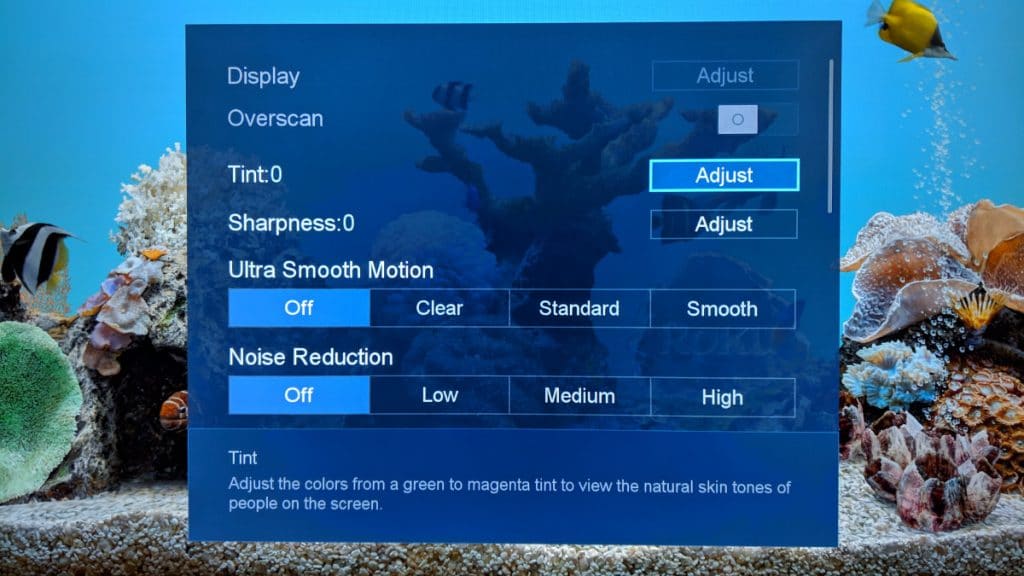
Majoritatea televizoarelor vin din fabrică cu această setare activată, dar veți dori să o opriți cât mai curând posibil. Cu excepția cazului în care ești unul dintre puținii care preferă mișcarea super-reală, accelerată, îți va strica pur și simplu plăcerea de a vedea orice vezi. Ar putea fi numit „controlul mișcării”, „Netezirea mișcării”, „TruMotion” sau altceva cu „mișcare” în etichetă.
Reglați setările de iluminare de fundal, luminozitate și contrast: bine, înainte de a vă scufunda în modificarea oricăreia dintre acestea, căutați televizorul pe rtings.com. Dacă este un set popular, sunt șanse să-l fi revizuit, evaluat și, mai important, să-l fi calibrat. Deși fiecare panou este ușor diferit, setările lor pentru modelul dvs. vă vor oferi un punct de plecare mai bun decât dacă ar trebui să începeți de la zero. Acestea fiind spuse, o poți face manual, în mod lung dacă vrei cu adevărat să înveți, să te urăști sau pur și simplu vrei cea mai bună imagine pe care o poți scoate. Veți avea nevoie de cele două videoclipuri cu modele de testare de mai jos:
Alb:
Negru:

Acestea sunt modele de testare standard pentru a arăta cele mai întunecate și mai deschise nuanțe care sunt cel mai în pericol de „decupare”, ceea ce înseamnă doar punctul în care pătratele pe care ar trebui să le vedeți dispar din cauza unui panou calibrat incorect (sau potențial un panou prost) .
În primul rând, opriți orice menționează „ îmbunătățiți negrul ” sau „ contrast dinamic ” sau schimbă automat iluminarea de fundal. Toate aceste setări au locul lor, dar nu le doriți să fie pornite în timp ce încercați să calibrați ecranul.
Apoi faceți televizorul să afișeze videoclipul cu model alb de mai sus și faceți-l cât mai mare posibil (cel mai bine este ecranul complet, dar orice creștere a dimensiunii va funcționa). Apoi deschideți setările televizoarelor și căutați setarea nivelului de alb pentru a ajusta. Acum devine dificil aici, deoarece producătorii încă nu pot decide asupra unei convenții de denumire standardizate. Majoritatea o vor numi Luminozitate , dar uneori se va numi Iluminare de fundal, iar Luminozitatea va fi nivelul real de lumină al iluminării de fundal a televizoarelor.
Dacă setul dvs. are ambele setări, va trebui să testați pentru a vedea care dintre ele modifică de fapt nivelurile de alb. Schimbând valorile în timp ce modelul de testare rulează, veți vedea căsuțele etichetate 251d până la 255d dispar și reapar pe măsură ce modificați lucrurile. Scopul tău final aici? Caseta 254d ar trebui să fie abia vizibilă ca cutie; în mod ideal, se va amesteca în zona înconjurătoare. Dacă nu îl puteți vedea, reduceți setările pentru Luminozitate/Iluminare de fundal până când puteți.
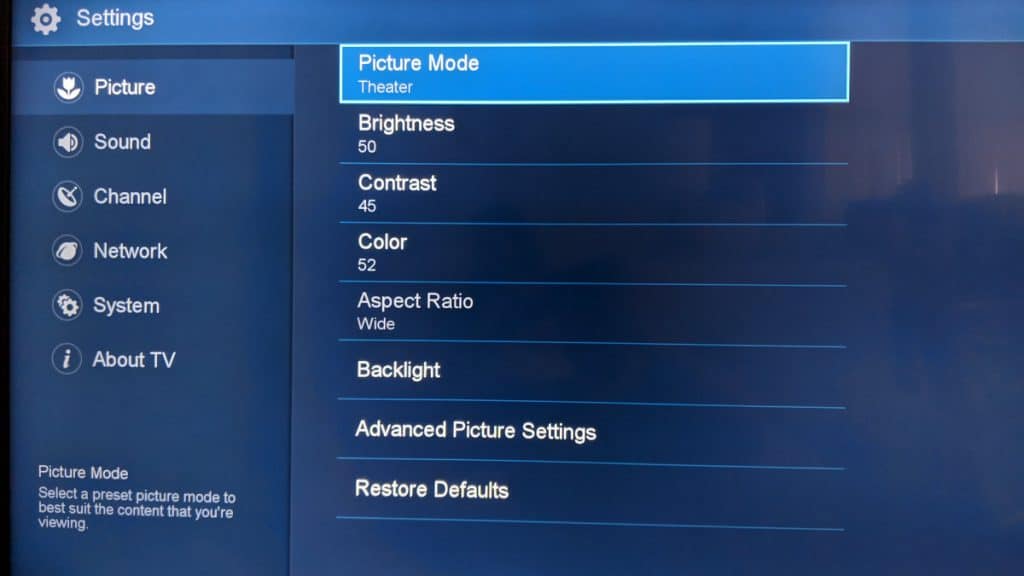
Acum este rândul tonurilor întunecate. De obicei, acest lucru se face prin schimbarea setării Contrast , dar dacă producătorul televizorului dvs. a decis să fie un prost, ar putea fi setarea Luminozitate sau Iluminare de fundal.
Un cuvânt de avertisment – dacă utilizați un computer pentru a obține videoclipul YouTube cu modelul de testare a nivelurilor de negru pe televizor, totul sub 16d va fi vizibil. Acest lucru va elimina calibrarea, deoarece sursele non-PC folosesc un spațiu de culoare limitat, așa că utilizați aplicația/browserul YouTube încorporat dacă aveți un televizor inteligent, un set-top box dacă aveți asta sau o consolă pentru a afișa videoclipul. Asta ar trebui să însemne că veți vedea întuneric uniform înainte de locul în care este 16d și ar trebui să puteți vedea doar că 17d există.
După ce ați ajustat nivelurile de negru, astfel încât 17d să fie primul pătrat pe care îl puteți vedea, reveniți la modelul de testare alb pentru a vă asigura că nu ați stricat albii. Dacă totul arată în continuare, puteți vedea 254d , minunat. Dacă nu, va trebui să răsturnați înainte și înapoi între cele două modele de testare pentru a modifica setările, astfel încât ambele să fie aproape de setările recomandate.
Toate acele setări care îmbunătățesc negrul, contrastul sau estomparea locală? Reactivați-le acum : Acum că nivelurile de alb și negru sunt calibrate, puteți reveni și activa toate acele setări pe care v-am spus să le dezactivați la ultimul pas. Acest lucru va ajuta televizoarele LED să reducă efectul de halo în jurul obiectelor luminoase cu un fundal întunecat, plus probabil că aveți nevoie de ele pornite pentru orice capabilități HDR (dacă televizorul dvs. acceptă acest lucru).
Activați modul joc (dacă îl utilizați pentru o consolă)
Modul de joc al televizorului dvs. face o serie de lucruri importante atunci când este pornit, ceea ce vă va face jocul mai plăcut. Pentru început, oprește majoritatea post-procesării, ceea ce s-ar putea să te facă să crezi că imaginea nu este la fel de bună, dar reduce drastic decalajul de intrare, astfel încât țintirea ta să se simtă mai mult ca cum ai vrut. Acest lucru ar putea face toată diferența între câștigarea și pierderea în jocurile multiplayer online sau chiar în jocurile de platformă în care timpul de fracțiune de secundă contează.
Nu uitați să îl opriți odată ce încetați să jucați, dacă televizorul dvs. nu este unul care îl schimbă automat pentru dvs. atunci când detectează o consolă utilizată.
Modifică-ți setările gama: când televizoarele sunt proiectate, producătorul crede de obicei că le vei urmări dintr-o groapă întunecată, cu televizorul ca singura sursă de lumină. Aceasta este singura explicație care are sens pentru mine pentru ce, odată calibrat, televizorul tău arată în continuare groaznic când este lumina zilei sau ai lămpile aprinse.
Ultimul pas este să modificați setarea Gamma a televizorului pentru a se potrivi cu camera dvs. Gamma va fi de obicei calibrat la 2,2 din fabrică. Scăderea lui sub 2.0 ar putea să scoată în evidență luminile și să șterge detaliile umbrelor, așa că aveți grijă când o ajustați. Orice lucru peste 2,4 va transforma probabil zonele întunecate în întuneric de nepătruns, în timp ce zonele luminoase sunt foarte detaliate. Joacă-te cu această setare după preferințele tale personale, testând-o pe tot parcursul zilei, deoarece setarea pe care o considerați acceptabilă se va schimba odată cu schimbarea condițiilor de iluminare.
Sper că, dacă ați urmat acești pași, televizorul dvs. va arăta într-o lume diferită de mizeria suprasaturată pe care ați luat-o din magazin. Dacă doriți să mergeți mai departe, puteți obține un instrument de calibrare și îl puteți face bricolaj sau plătiți pentru ca un calibrator TV profesional să vină să o facă pentru dvs., ceea ce va costa aproximativ 500 USD.
Ce crezi? Ai încercat aceste setări? Ai observat o diferență cu poza ta? Anunțați-ne mai jos în comentarii sau transmiteți discuția pe Twitter sau Facebook .
Recomandările editorilor:
- Cum să anulați abonamentele plătite YouTube și Twitch
- Iată cum să salvați și să descărcați cu ușurință videoclipuri de pe Vimeo
- Cum să conectezi Alexa la noul tău smart TV
- Urăsc televizorul tău inteligent să te spioneze? Va trebui să plătiți mai mult pentru unul normal
